在问卷中实现反向计分
要在Labvanced中为某个项目反向计分,可以利用事件系统中的算术运算设置。您可以通过触发变量值更改并根据量表的Likert值分配算术运算操作来实现。例如,如果目标项目通常为5,但在反向计分中记作0,则5-原始值的算术运算会产生反向计分效果。
在接下来的几节中,我们将更详细地解释每个步骤。以下视频也总结了这一过程:
反向计分及其背景
Likert量表是一种常用的方式,通过数字测量人们的态度、行为或情感状态。在大多数情况下,较高的分数代表被测量性状的更高水平。但是,在某些量表中,我们应用反向计分。反向计分意味着数字计分的尺度是相反的方向。
以情绪调节清单(ERC)为例。您可以通过单击研究描述下的“检查”按钮从公共实验库打开研究进行参考,以详细查看事件设置或将其导入到您的帐户进行自由编辑。
ERC要求照顾者表明一个孩子多频繁表现出某些情感或行为模式,使用4点Likert量表,其计分如下:
- 很少或从不 = 1
- 有时 = 2
- 经常 = 3
- 几乎总是 = 4
ERC中的某些项目是反向计分的。对于这些项目,量表反转为:
- 很少或从不 = 4
- 有时 = 3
- 经常 = 2
- 几乎总是 = 1
这种问卷计分方法有助于确保在分析结果时的一致性,因为参与者不容易预测计分的方式。
在Labvanced中设置反向计分
让我们看看在Labvanced中使用ERC量表实施反向计分的步骤。您可以将以下原理应用于任何包含反向计分项目的问卷。
步骤 1:添加问卷
- 首先,将一个问卷对象添加到Labvanced中的研究框架中,例如下方所示的矩阵对象。
- 使用
对象属性窗口将ERC量表中的所有项目添加到矩阵中,如下图所示。 - 将Likert选项的数量设置为4。Labvanced会自动将选择选项分配为数字值1、2、3、4(从左到右),如下图所示。
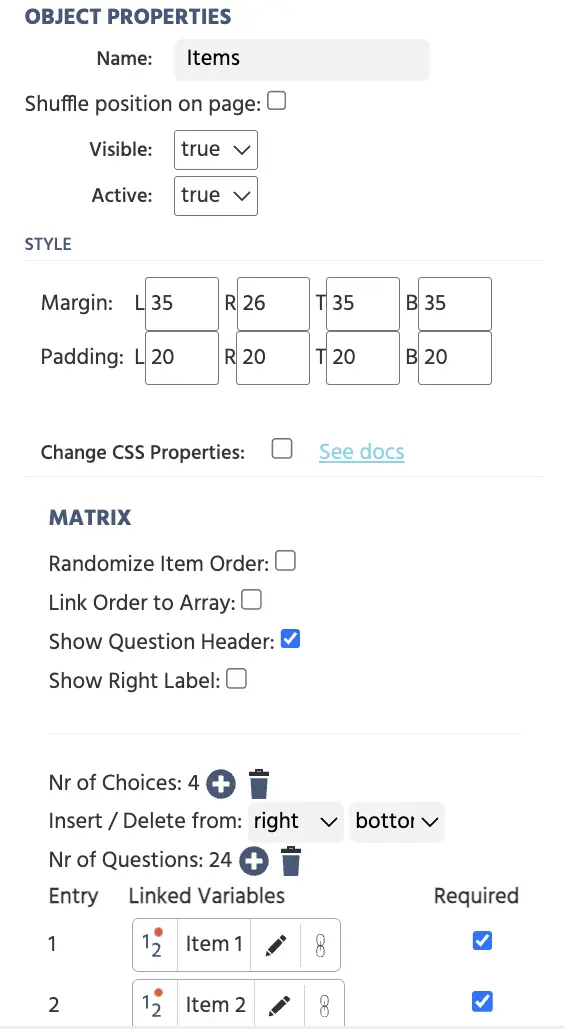
请记住,当您将每个项目添加到矩阵时,它是作为单独的变量设置的。因此,这意味着添加的题目总数将是到目前为止设置的变量总数。
下图显示了ERC问卷在编辑器中的样子:
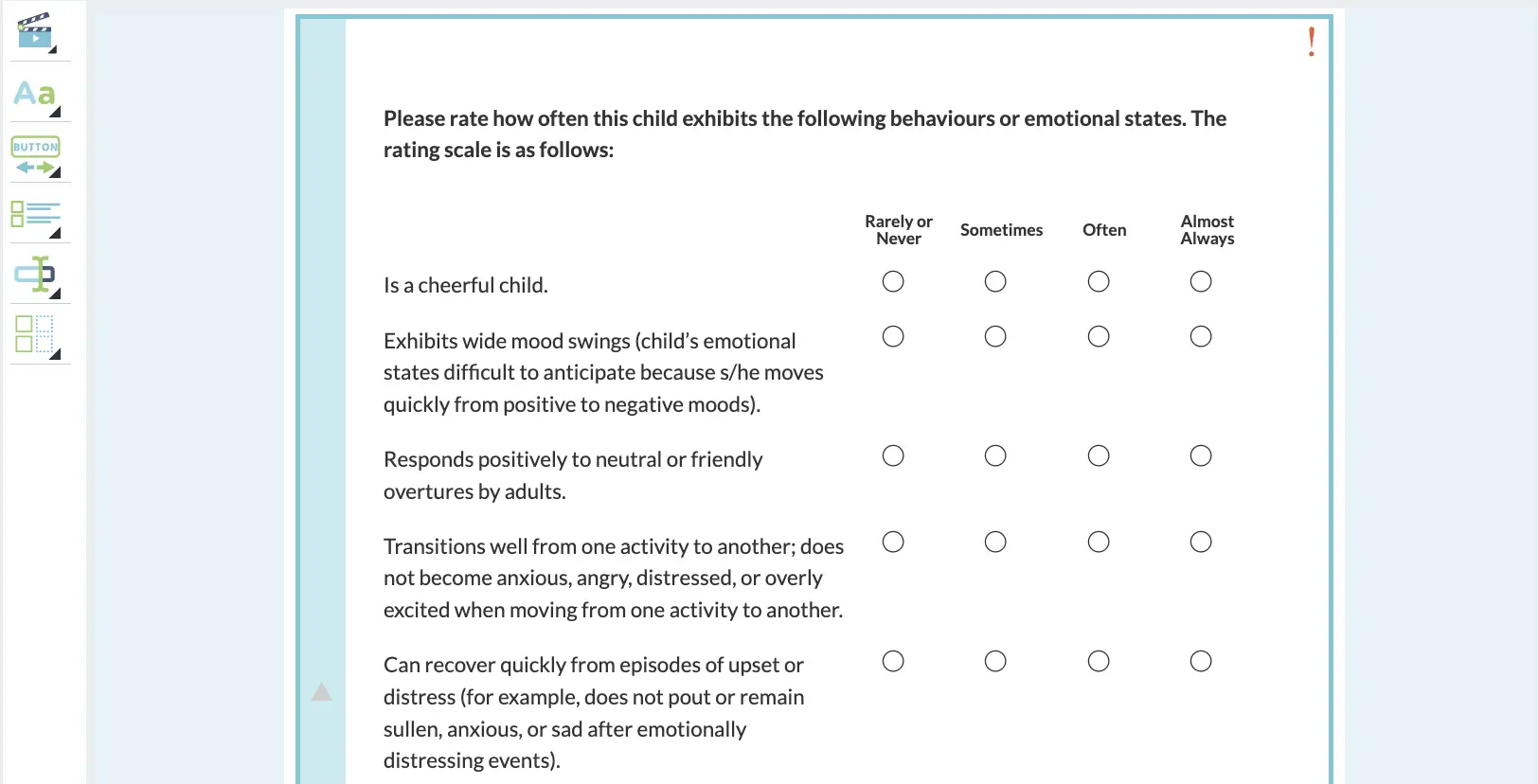
步骤 2:识别反向计分项目
识别在量表中需要反向计分的特定问题项目。对于这些项目,我们希望翻转数值,以便:
- 1变为4
- 2变为3
- 3变为2
- 4变为1
我们通过简单的算术运算设置来实现这一点。对于ERC量表,由于量表范围从1到4,因此我们设置运算:
- 反向计分 = 5 - 原始分数
步骤 3:使用事件创建反向计分
现在我们将使用Labvanced的事件系统来应用公式并存储反向计分。事件系统由触发器和动作组成。在这里,您设置规则,例如“当发生此事时”(触发器),然后“执行此操作”(动作)。
A.) 命名
- 转到任务编辑器右上角的
事件选项卡。 - 单击
添加框架事件以自定义事件。 - 给您的事件命名(例如,“反向计分”)和一个简短的可选描述。单击
下一步让您选择触发器。
B.) 触发器
触发器决定何时发生某事或触发此事件的原因。
- 从触发器类型列表中,选择
变量值更改。这告诉Labvanced在参与者对您想要反向计分的项目提供响应时立即激活事件。 - 添加应该触发此事件的变量。例如,如果您要反向计分项目4,请从变量列表中选择该项目。这意味着每当参与者选择或更改他们对项目4的响应时,事件将运行。
- 单击
下一步以继续定义动作。
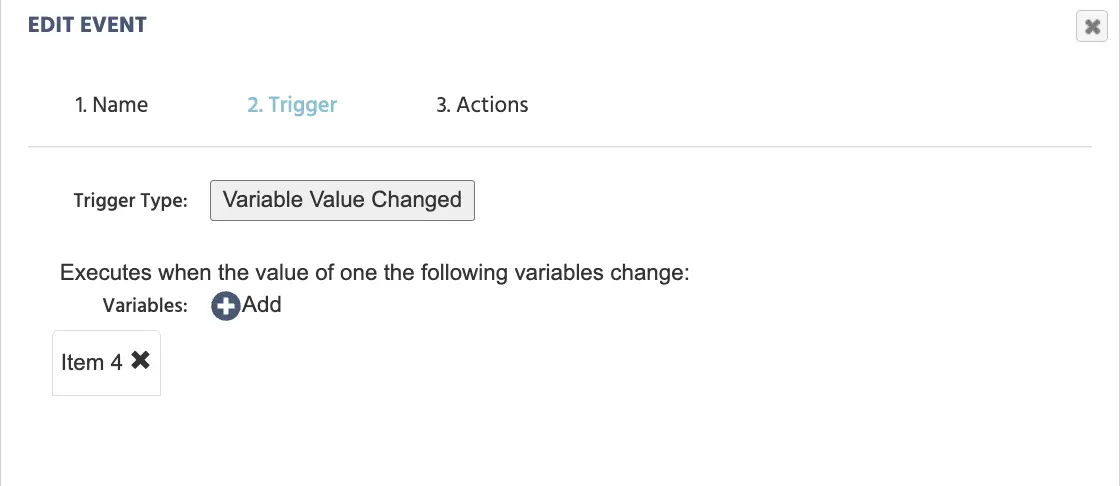
C.) 设置动作
动作定义触发器激活时应该发生什么,并让您决定如何存储记录的数据。
- 单击
添加动作。 - 选择
变量操作。 - 从列表中选择
设置/记录变量。 - 现在您会看到一个铅笔图标(值选择菜单)。单击它。这会弹出一个选项列表,您可以使用该列表定义要存储的值。
- 从列表中选择
操作,然后选择算术。这将打开一个算术运算编辑器,您将在其中实施先前讨论的反向计分公式:- 反向计分 = 5 - 原始分数
这里的原始分数是‘项目4’,反向计分变量必须被设置。
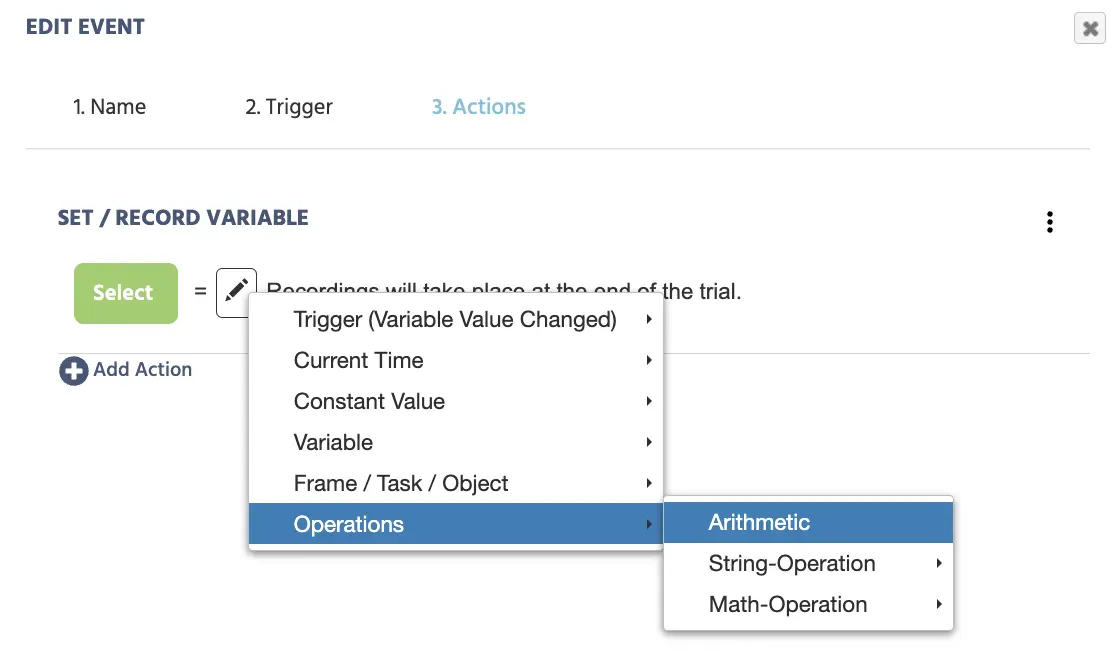
要设置记录反向计分的变量,请遵循以下步骤:
- 点击
选择。 - 点击
新变量选项将让您自定义变量。 - 首先为变量提供一个唯一名称,例如
项目4最终分数。 - 设置:
格式= 标量,数据类型= 数字
要配置算术运算,请遵循以下步骤:
- 在算术编辑器的左侧,单击铅笔图标。选择
常量值→ 然后数字→ 输入5。 - 在右侧,再次单击铅笔图标。选择
变量→ 然后选择变量→ 从全局变量列表中选择项目4。(当您将其添加到矩阵时,此变量已自动创建,因此可以在全局变量列表中找到。) - 最后,在中间,将算术运算符更改为
-。
这设置为:项目4最终分数 = 5 - 项目4
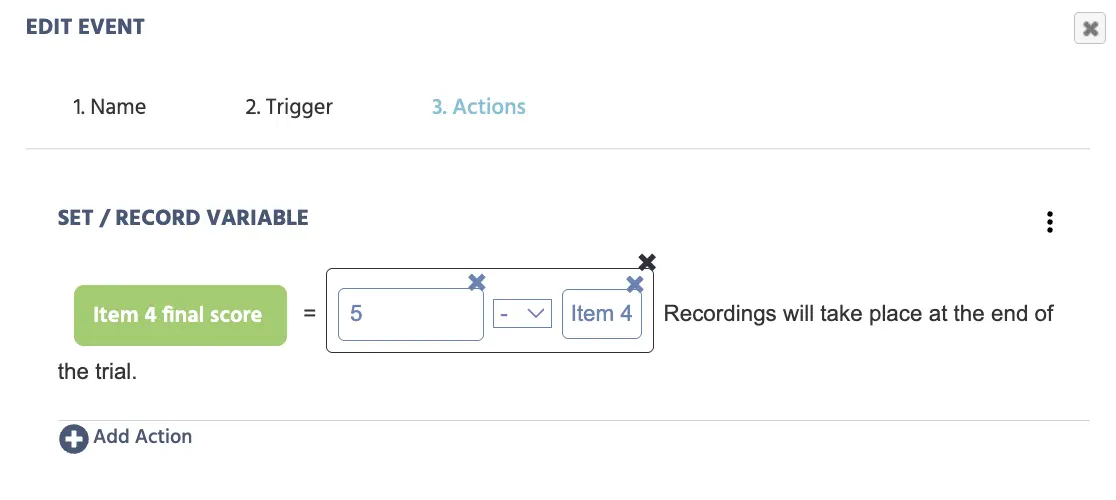
单击完成。现在,每当参与者对项目4作出响应时,Labvanced将自动计算并存储反向分数在项目4最终分数中。
您可以对ERC量表中需要反向计分的任何其他项目重复相同的步骤。只需为每个项目更改触发器和变量名称即可。